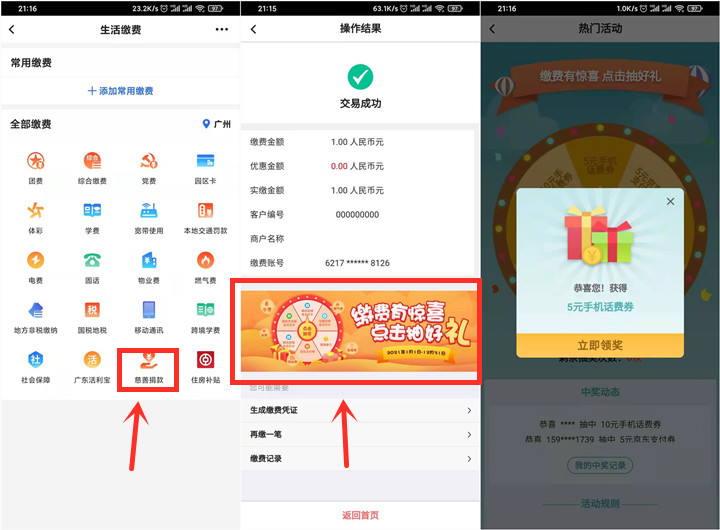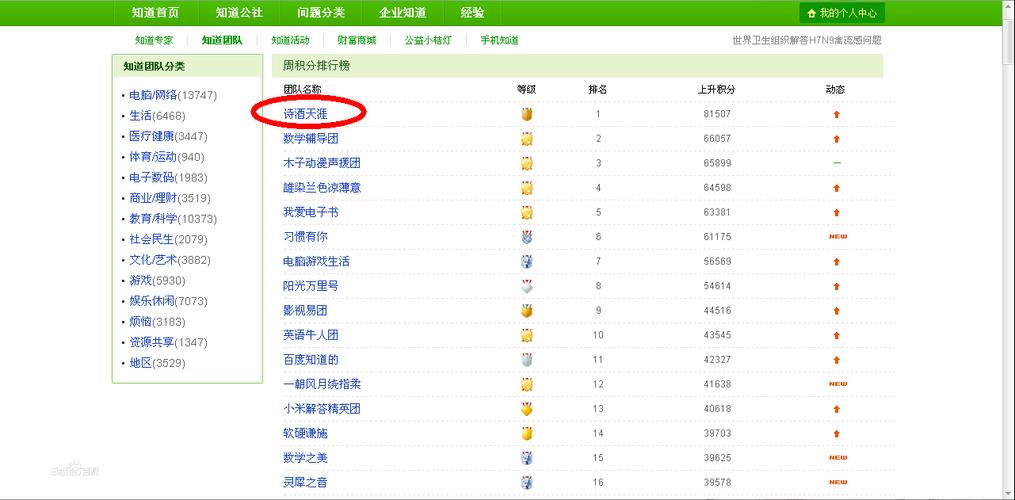在互联网世界中,我们经常会遇到一些精彩的视频,但是这些视频往往被嵌入到网页中,无法直接下载,如何提取网页的视频呢?本文将详细介绍几种提取网页视频的方法。
使用浏览器插件
1、Video DownloadHelper

Video DownloadHelper是一款适用于Firefox和Chrome浏览器的插件,可以帮助用户轻松下载网页中的视频,安装插件后,当访问包含视频的网页时,插件会自动检测并显示可下载的视频链接,点击链接即可下载视频。
2、Flash Video Downloader
Flash Video Downloader是一款适用于Chrome浏览器的插件,可以下载网页中的FLV、MP4、3GP等格式的视频,安装插件后,当访问包含视频的网页时,插件会自动检测并显示可下载的视频链接,点击链接即可下载视频。
使用在线工具
1、SaveFrom.net
SaveFrom.net是一个在线视频下载网站,支持下载YouTube、Vimeo、Dailymotion等网站的视频,只需将视频链接粘贴到网站的输入框中,点击“Download”按钮即可下载视频。
2、ClipConverter.cc
ClipConverter.cc是一个在线视频转换和下载网站,支持下载YouTube、Vimeo、Facebook等网站的视频,只需将视频链接粘贴到网站的输入框中,选择输出格式和质量,点击“Start”按钮即可下载视频。
使用浏览器开发者工具
1、Chrome浏览器
在Chrome浏览器中,按下F12键打开开发者工具,点击“Network”选项卡,勾选“Media”选项,然后刷新网页,此时,开发者工具会显示网页中的所有媒体文件,包括视频,右键点击视频文件,选择“Copy link address”复制链接地址,然后在新标签页中打开该链接即可播放视频,如果需要下载视频,可以使用上述插件或在线工具。

2、Firefox浏览器
在Firefox浏览器中,按下Ctrl+Shift+I组合键打开开发者工具,点击“Web Developer”选项卡,勾选“Media”选项,然后刷新网页,此时,开发者工具会显示网页中的所有媒体文件,包括视频,右键点击视频文件,选择“Save link as”保存链接为文件,然后在弹出的对话框中选择保存位置和文件名即可下载视频,如果需要转换视频格式,可以使用上述在线工具。
使用命令行工具
1、youtubedl
youtubedl是一个命令行视频下载工具,支持下载YouTube、Vimeo、Dailymotion等网站的视频,在Windows系统中,需要先安装Python环境,打开命令提示符,输入以下命令:
youtubedl i https://www.youtube.com/watch?v=xxxxxxxxxx将xxxxxxxxxx替换为实际的视频ID,执行命令后,youtubedl会自动识别并下载视频,如果需要转换视频格式,可以使用FFmpeg等工具。
2、ffmpeg
ffmpeg是一个命令行多媒体处理工具,支持提取、转换和编辑音频和视频文件,在Windows系统中,需要先安装FFmpeg环境,打开命令提示符,输入以下命令:
ffmpeg i input.mp4 output.avi将input.mp4替换为实际的视频文件名,将output.avi替换为期望的输出文件名,执行命令后,ffmpeg会自动提取并转换视频格式,如果需要提取网页中的视频,可以使用上述方法获取视频文件名和链接地址。
问题与解答:

1、Q: 为什么有些网页的视频无法使用插件或在线工具下载?
A: 这可能是因为视频提供商采取了防下载措施,或者使用了特殊的加密算法,在这种情况下,可以尝试使用浏览器开发者工具或命令行工具手动提取视频文件。
2、Q: 为什么使用浏览器开发者工具提取的视频质量较低?
A: 这可能是因为开发者工具默认只显示原始的视频流,而没有加载高清或其他高质量的视频流,可以尝试修改开发者工具的设置,或者使用其他方法获取高质量的视频文件。
3、Q: 为什么使用命令行工具提取的视频没有声音?
A: 这可能是因为视频文件本身没有声音轨道,或者音频编码格式不受命令行工具支持,可以尝试使用其他音频编码格式的视频文件,或者使用其他方法提取音频轨道。